Ако клиентският компютър продължава да прекъсва връзката, когато е свързан с отдалечен настолен компютър, особено чрез VPN, тази публикация ще ви помогне да разрешите проблема.
Коригирайте RDP, който не работи или се свързва през VPN
Ако вашият клиентски компютър продължава да прекъсва връзката, когато е свързан към компютър с отдалечен работен плот, грешката обикновено възниква, когато проблем със защитна стена, NAT конфликт или VPN прекъсне клиента или връзката. Направете следните стъпки, за да разрешите проблема:
- Деактивирайте UDP на клиента
- Конфигурирайте размера на MTU
- Дайте приоритет на VPN трафика
Уверете се, че използвате администраторски акаунт, за да направите това.
chkdsk формат
1] Деактивирайте UDP на клиента
Като начало можете да опитате да деактивирате UDP на клиента. Защитните стени и преобразуването на мрежови адреси (NAT) понякога са в конфликт с UDP трафика. Следователно деактивирането на UDP за RDP може да гарантира успешна връзка и нищо няма да й попречи.
- Натиснете клавиша Windows + R, за да отворите Run.
- Въведете gpedit.mcs и натиснете Enter.
- Отидете до следния път:
Компютърна конфигурация > Административни шаблони > Компоненти на Windows > Услуги за отдалечен работен плот > Клиент за връзка с отдалечен работен плот
- Тук щракнете двукратно върху Изключване на UDP на клиент.
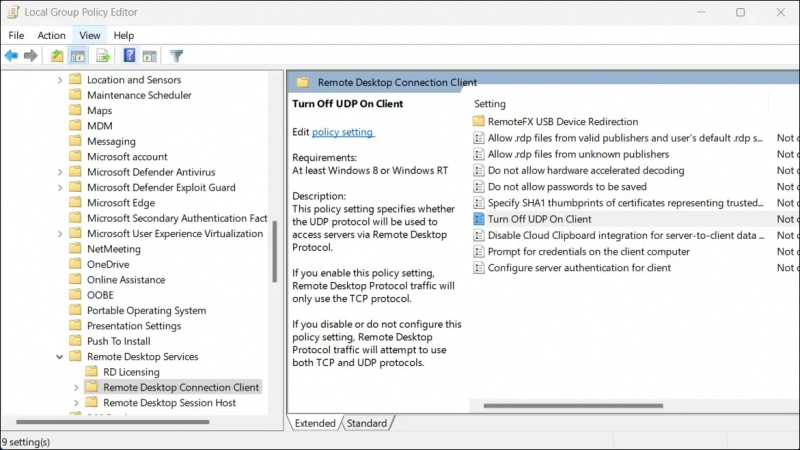
- Моля, задайте го на Enabled > Apply > OK.

- След като сте готови, рестартирайте компютъра си и проверете дали все още получавате същия проблем.
Прочети: PortExpert: Наблюдавайте TCP, UDP връзки в Windows
2] Конфигурирайте размера на MTU
Трябва също така да се уверите, че използвате правилния размер на MTU. MTU или максимална единица за предаване се отнася до най-големите пакети данни, предавани в мрежа без фрагментация. Ако използвате неправилен размер на MTU, вероятно ще имате проблеми при свързването с RDP.
екипи извън офиса останаха
Размерът на MTU по подразбиране в Windows е 1500 байта, което трябва да работи в повечето случаи. Ако обаче все още се сблъсквате със същия проблем, можете увеличете размера на MTU по подразбиране и го тествайте няколко пъти за да видите дали решава проблема. Просто се уверете, че не надвишавате максималния размер на MTU от 9000 байта.
Прочети : Отдалеченият работен плот продължава да прекъсва връзката в Windows
3] Дайте приоритет на VPN трафика
И накрая, можете да опитате да приоритизирате VPN трафика на вашия рутер, за да се справите с отдалечения работен плот на Windows, който продължава да прекъсва връзката чрез VPN проблеми. Това работи, ако вашият рутерът поддържа VPN.
След като настроите VPN на вашия рутер, дайте приоритет на VPN трафика. Трябва да можете да направите това чрез уеб интерфейса или командния ред на вашия рутер или защитна стена. Процесът ще варира от един рутер до друг.
Надявам се публикацията да е лесна за проследяване.
Прочети : Активиране или деактивиране Вашата отдалечена сесия ще бъде прекъсната RDC подкана
VPN спира ли отдалечения достъп?
Когато използвате VPN, действителният ви IP адрес е скрит, което прави много по-трудно за хакерите да започнат отдалечена атака на вашето устройство или мрежа. Тъй като VPN крие вашия IP адрес, става предизвикателство за хакерите да започнат отдалечена атака.
Прочети: Отдалеченият работен плот блокира Моля, изчакайте в Windows
прозорец за рестартиране 8
Влияе ли VPN на отдалечения работен плот?
RDP (протокол за отдалечен работен плот) е услуга, хоствана на система, която използва порт 3389 по подразбиране. Дали можете да получите достъп до него чрез VPN зависи от това как е конфигуриран. Свързването към RDP сесия е възможно дори когато вашата VPN (виртуална частна мрежа) е включена.











![Програмата не се отваря след актуализация на Windows [Коригирано]](https://prankmike.com/img/troubleshoot/60/program-won-rsquo-t-open-after-windows-update-fixed-1.png)


